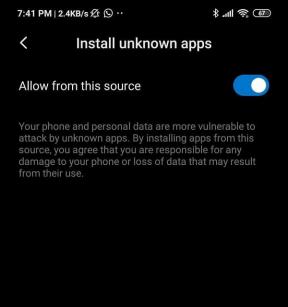I 7 migliori modi per correggere il ritardo di Instagram su iPhone e Android
Varie / / November 29, 2021
Anche se la maggior parte degli smartphone ha adottato una frequenza di aggiornamento dello schermo alto 120Hz per uno scorrimento fluido, ci sentiamo ancora in ritardo nelle app che richiedono molte risorse come Instagram, Facebook e altre app. Soprattutto su Instagram, potresti aver notato un ritardo qui e là che rovina l'esperienza complessiva. Ecco come puoi correggere il ritardo di Instagram su iPhone e Android.

Il ritardo di Instagram può essere attribuito a molteplici fattori come la bassa velocità di Internet, la versione dell'app obsoleta, la RAM ridotta e altro ancora. Discutiamo di tutto e risolviamo il lag di Instagram su iPhone e Android.
Anche su Guiding Tech
1. Disabilita meno dati mobili su Instagram
Se sei a corto di dati mobili, potresti aver abilitato l'interruttore Usa meno dati mobili nell'app Instagram. In questo modo, l'app utilizzerà meno dati per caricare il feed. La pratica può comportare un ritardo di Instagram su Android e iPhone. Segui i passaggi per disabilitare meno dati mobili su Instagram.
Passo 1: Apri Instagram su iPhone o Android.
Passo 2: Vai al tuo profilo e tocca il menu dell'hamburger in alto.
Passaggio 3: Vai alle impostazioni.

Passaggio 4: Seleziona Account e tocca il menu Utilizzo dati.
Passaggio 5: Disattiva Usa meno dati mobili attiva/disattiva e riapri l'app.


2. Disattiva i caricamenti di alta qualità su Instagram
Instagram consente agli utenti di caricare video di qualità superiore su dispositivi mobili o Wi-Fi. Il tempo di elaborazione aggiuntivo potrebbe essere necessario a causa di file di dimensioni maggiori. Quando provi a utilizzare Instagram nel mezzo di un caricamento multimediale di alta qualità, potresti notare un ritardo nell'app.
Ecco come disabilitare i caricamenti di alta qualità su Instagram.
Passo 1: Vai al tuo account Instagram sul tuo iPhone o Android.
Passo 2: Seleziona il menu dell'hamburger e vai su Impostazioni.
Passaggio 3: Apri Account e seleziona Utilizzo dati.


Passaggio 4: Disabilita i caricamenti di alta qualità e goditi un'esperienza Instagram fluida.
3. Usa velocità Internet veloci
Durante la navigazione su Instagram, è necessario disporre di una connessione Internet forte per prestazioni impeccabili. Se sei connesso a una connessione di rete lenta, potresti notare il ritardo nel tuo feed di Instagram.
Connettiti alla frequenza Wi-Fi a 5 GHz e non a quella a 2,4 GHz se sei in Wi-Fi. Vedrai miglioramenti nelle velocità di rete e tempi di caricamento più rapidi.
Anche su Guiding Tech
4. Forza l'interruzione di Instagram (Android)
è Instagram si comporta in modo strano sul tuo telefono Android? Devi forzare la chiusura dell'app e riaprirla. Ecco cosa devi fare.
Passo 1: Trova l'icona di Instagram nella schermata iniziale di Android o nell'App Drawer.
Passo 2: Tocca a lungo l'icona dell'app e vai al menu delle informazioni sull'app.
Passaggio 3: Tocca Forza stop e conferma la tua decisione.


La mossa interromperà ogni attività relativa a Instagram sull'app. Finché non apri l'app, non riceverai nemmeno le notifiche di Instagram. Apri Instagram e non noterai alcun ritardo.
5. Cancella cache Instagram (Android)
Come la maggior parte delle app Android, Instagram raccoglie la cache in background per caricare rapidamente le pagine visitate di frequente. Se sei un utente esperto di Instagram, potresti finire per raccogliere centinaia di dati di cache MB in background. Quella quantità di cache può portare a un ritardo di Instagram su Android.
Devi cancellare la cache di Instagram dal menu delle informazioni dell'app. Ecco come.
Passo 1: Premi a lungo sull'icona di Instagram e apri il menu delle informazioni dell'app.
Passo 2: Vai al menu Archiviazione e cache.


Passaggio 3: Seleziona Cancella cache dal menu seguente.
6. Libera RAM su iPhone e Android
Questo trucco si applica ai telefoni con 4 GB o poca RAM. Se hai troppe app e giochi aperti in background, potrebbe consumare tutta la RAM del dispositivo. In tal caso, se provi ad aprire Instagram, potresti notare un ritardo durante la navigazione generale.

Su iPhone o Android, scorri verso l'alto dalla parte inferiore e apri il menu multitasking. Scorri verso l'alto e rimuovi le app dallo sfondo. Libera la RAM del dispositivo e prova a utilizzare nuovamente Instagram.
7. Aggiorna Instagram
L'utilizzo di una build di Instagram obsoleta su iPhone o Android può causare ritardi. Instagram aggiorna regolarmente le sue app mobili con correzioni di bug e nuove funzionalità. Devi andare su Google Play Store o Apple App Store e aggiornare Instagram all'ultima versione disponibile.
Anche su Guiding Tech
Rimuovi Instagram Lag su iPhone e Android
Senza vero alternativa a Instagram, sei bloccato con le soluzioni di risoluzione dei problemi sopra per correggere il ritardo. Se utilizzi principalmente Instagram per i messaggi diretti, puoi utilizzare Thread di Instagram per portare a termine il lavoro.